TechDaily.id – Cara gunakan iPad sebagai monitor Mac kedua sebenarnya sangat mudah. Kamu bisa menggunakan Sidecar untuk monitor Mac kedua.
Sidecar memungkinkan kamu menggunakan iPad sebagai monitor kedua untuk Mac baik melalui koneksi kabel atau nirkabel. Kamu dapat mengaturnya di kiri atau kanan tampilan utama dan menggunakannya seperti monitor lainnya, tapi bukan hanya itu yang dapat dilakukannya.

Khususnya, Sidecar memanfaatkan layar sentuh iPad. Perangkat bahkan mendukung Apple Pencil, yang menjadikannya tambahan yang bagus jika seorang seniman yang ingin memperluas pilihan kreatif, sebagaimana dikutip dari Makeuseof.
Cara Gunakan iPad sebagai Monitor Mac Kedua
Setup Sidecar di Mac
Karena skema penamaan iPad Apple yang membingungkan, ada baiknya kamu memeriksa model, tahun, dan usia Mac, serta iPad mana yang Anda miliki. Setelah kamu melakukannya, sebaiknya periksa persyaratan Sidecar Apple untuk memastikan kedua perangkat mendukung Sidecar.
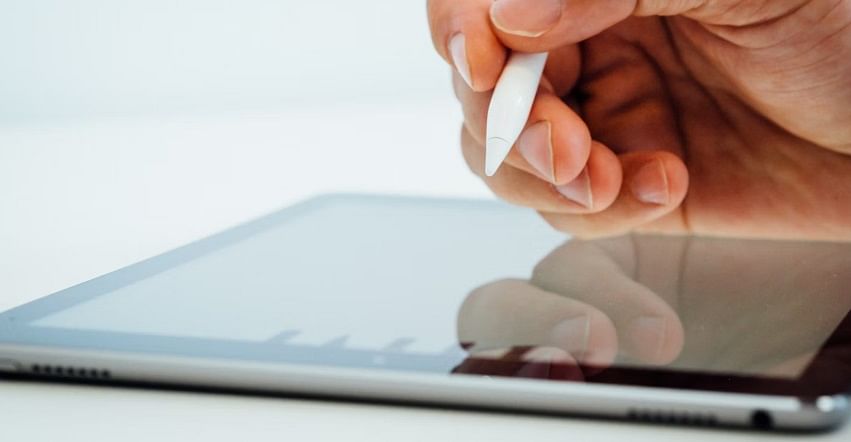
Cara Menggunakan Sidecar di Mac
Setelah terhubung, kamu dapat memilih untuk mencerminkan layar atau memperluasnya. Kebanyakan orang mungkin ingin menggunakan opsi perluasan untuk real estat layar ekstra, dan itulah yang digunakan Sidecar secara default.
Cukup klik ikon Pencerminan Layar di bilah menu dan pilih antara Tampilan Cairan Retina Terpasang Cermin dan Gunakan Sebagai Tampilan Terpisah.
Untuk mengubah di sisi Mac mana iPad ditampilkan agar mouse dapat digerakkan dengan benar, buka Pengaturan Sistem, lalu buka menu Tampilan. Di sini, alihkan ke tab Susun dan seret iPad ke sisi mana pun pada layar Mac tempat meletakkannya secara fisik.
Di halaman Layar yang sama, kamu juga dapat memilih apakah ingin menggunakan iPad atau Mac sebagai layar utama atau layar tambahan. Misalnya, jika kamu ingin mengubah fungsi iPad, pilih iPad, lalu atur opsi Gunakan Sebagai ke Tampilan utama, Tampilan yang diperluas, atau Cermin untuk Tampilan Bawaan.
Kamu dapat menggunakan iPad seperti monitor kedua lainnya setelah menghubungkan iPad melalui Sidecar. Kamu memiliki beberapa opsi untuk memindahkan jendela dari layar utama ke iPad. Kamu dapat menyeretnya ke tepi layar hingga melihatnya muncul di iPad.

Pastikan untuk terus menyeret ke arah tepi layar Mac hingga melihat penunjuk muncul di layar iPad. Alternatifnya, kamu dapat mengarahkan kursor ke tombol layar penuh berwarna hijau di kiri atas jendela, lalu memilih Pindah ke [Nama iPad Anda].
Secara default, iPad akan menampilkan sidebar dengan kontrol umum seperti Command, Shift, dan tombol pengubah lainnya. Ini memungkinkan kamu lebih mudah berinteraksi dengan Mac melalui layar sentuh. Kamu juga mendapatkan Touch Bar di bagian bawah layar, yang berfungsi seperti Touch Bar pada beberapa model MacBook Pro.
Kamu dapat menonaktifkan kedua opsi ini dengan mengeklik ikon Pencerminan Layar di bilah menu dan mengeklik Sembunyikan Bilah Sisi dan Sembunyikan Bilah Sentuh.
Saat menggunakan Sidecar, kamu masih dapat menggunakan iPad seperti biasa dengan berpindah aplikasi. Setelah beralih, kamu akan melihat ikon aplikasi Kontinuitas baru di Dock iPad. Cukup ketuk ikon ini untuk kembali menggunakan iPad sebagai monitor.
Setelah Anda selesai menggunakan iPad sebagai monitor kedua untuk Mac Anda, yang perlu Anda lakukan hanyalah mengetuk ikon Putuskan sambungan di bagian bawah bar samping. Alternatifnya, Anda dapat mengunjungi Pusat Kontrol di Mac Anda dan mematikan Pencerminan Layar.
Jika anggaran kamu terbatas dan tidak mampu membeli monitor eksternal, pengaturan fitur Sidecar adalah alternatif yang bermanfaat untuk mencapai pengaturan multi-monitor. Meskipun kamu dapat menjelajahi beberapa opsi penyesuaian lainnya dengan menuju ke Pengaturan Sistem > Tampilan, semua yang kita bahas di atas sudah cukup untuk membantu memulai.
